Danh mục


Đóng góp bởi: Ngan SEO / Ngày 07-05-2025
Trong thời đại giao tiếp số ngày càng phát triển, Discord Web nổi lên như một giải pháp tiện lợi, không cần cài đặt phần mềm nhưng vẫn mang đến đầy đủ tính năng giao tiếp mạnh mẽ. Từ nhắn tin, gọi thoại qua webcam, chia sẻ màn hình máy tính, laptop đến tạo phòng trò chuyện riêng biệt – tất cả đều có thể thực hiện trực tiếp trên trình duyệt web chỉ với vài cú nhấp chuột. Đặc biệt, Discord Web phù hợp với nhiều đối tượng người dùng tại Việt Nam, từ học sinh, sinh viên, nhân viên văn phòng cho đến các cộng đồng game thủ hay nhà sáng tạo nội dung.
Bài viết này sẽ hướng dẫn bạn cách sử dụng Discord Web hiệu quả, từ đăng nhập, tạo máy chủ, tham gia nhóm đến tận dụng các tính năng nổi bật nhất mà nền tảng mang lại – tất cả đều đơn giản, nhanh chóng và không cần tải ứng dụng.
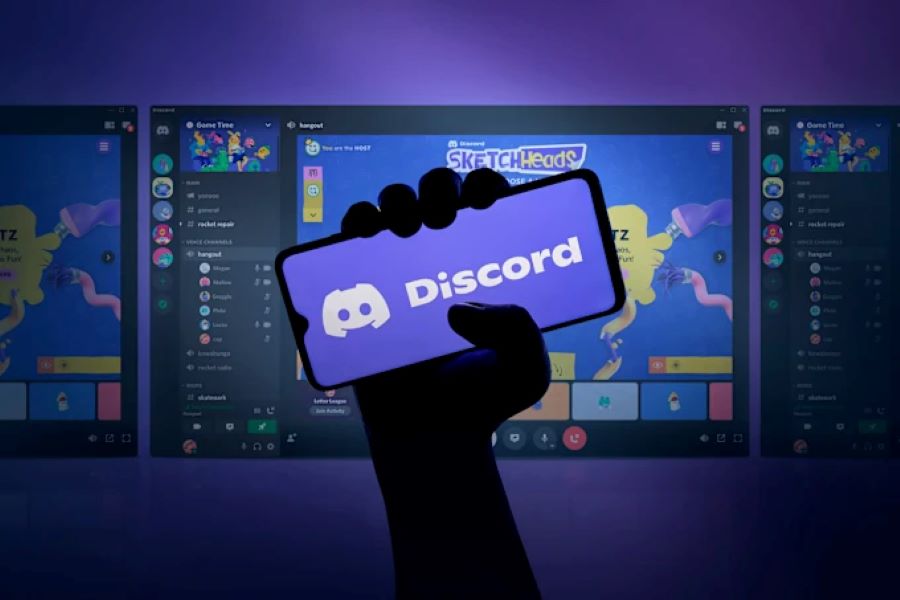
Discord Web là một hình thức trực tuyến thuộc Discord (nền tảng cho phép người dùng kết nối với nhau thông qua nhiều hình thức như nhắn tin, gọi thoại, ghi âm hoặc trực tiếp. Phù hợp dành cho nhóm bạn bè giao lưu, trò chuyện hoặc xây dựng công đồng tại Việt Nam nói riêng và trên toàn thế giới nói chung. Với discord, người dùng có thể tùy chỉnh giao diện trải nghiệm tùy ý, biến máy chủ trở thành không gian riêng với nhiều mục đích khác nhau. Đây thực sự là nền tảng tích hợp đa nhu cầu, không cần tốn nhiều dung lượng lưu trữ vẫn sử dụng dễ dàng, giao diện thân thiện.
Các hoạt động máy chủ phổ biến tại Discord dành cho người dùng:
Để trải nghiệm đầy đủ các tính năng trên Discord Web, người dùng cần thực hiện thao tác đăng nhập tài khoản. Dưới đây là hướng dẫn chi tiết giúp bạn truy cập Discord Web một cách dễ dàng và nhanh chóng, ngay cả khi chưa có tài khoản trước đó.
Bước 1: Truy cập vào Discord Web thông qua trình duyệt bằng cách tìm kiếm từ khóa “Discord Web” trên Google hoặc truy cập trực tiếp vào đường dẫn chính thức: https://discord.com
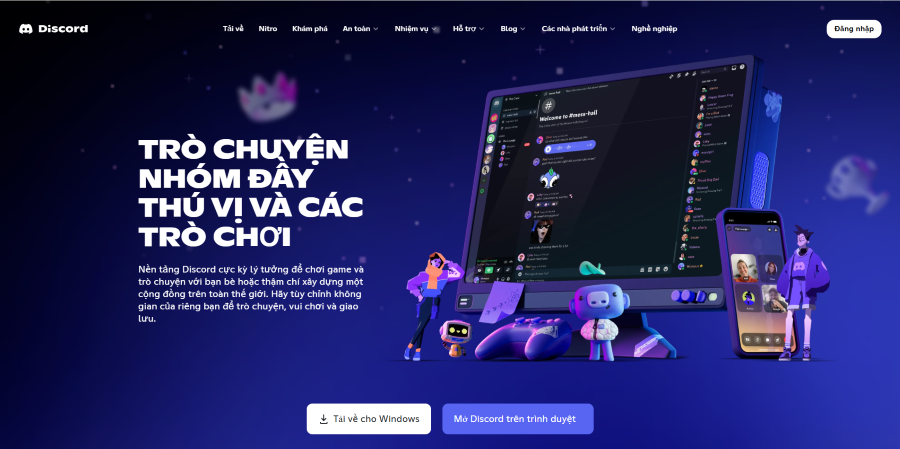
Bước 2: Tại giao diện trang chủ Discord Web, nhấn vào nút “Đăng nhập” ở góc trên bên phải màn hình. Lúc này, giao diện đăng nhập sẽ hiển thị để bạn bắt đầu thao tác.
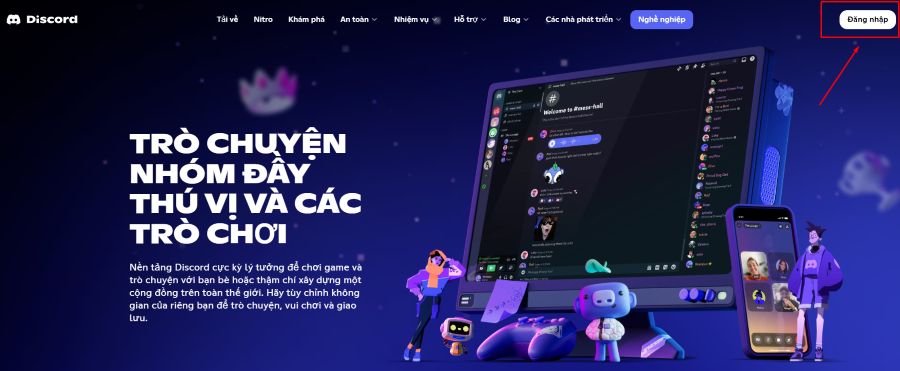
Bước 3: Người dùng có thể chọn một trong hai hình thức để sử dụng Discord Web:
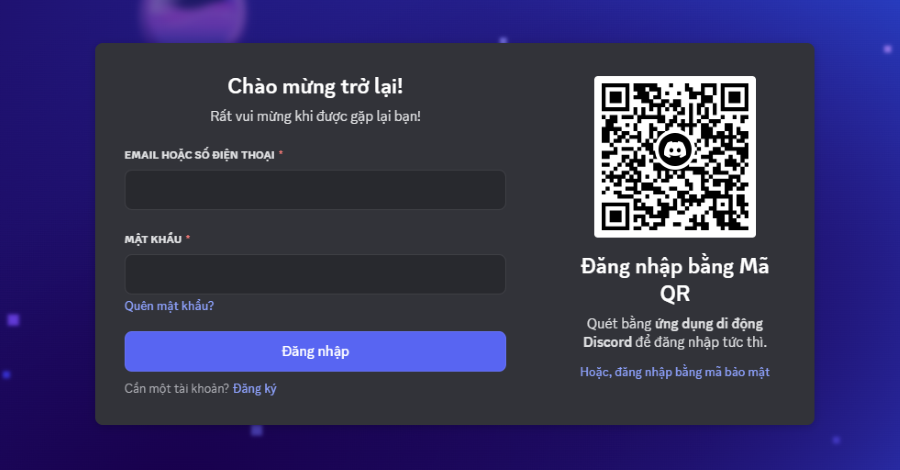
Cách 1: Đăng nhập bằng tài khoản đã có
Nếu đã sở hữu tài khoản Discord, bạn chỉ cần nhập thông tin gồm email hoặc số điện thoại, cùng với mật khẩu tương ứng để đăng nhập. Ngoài ra, Discord Web còn hỗ trợ quét mã QR từ ứng dụng trên điện thoại, giúp đăng nhập nhanh chóng và bảo mật hơn. Đừng quên xác minh “Tôi không phải là người máy” để hoàn tất quá trình đăng nhập.
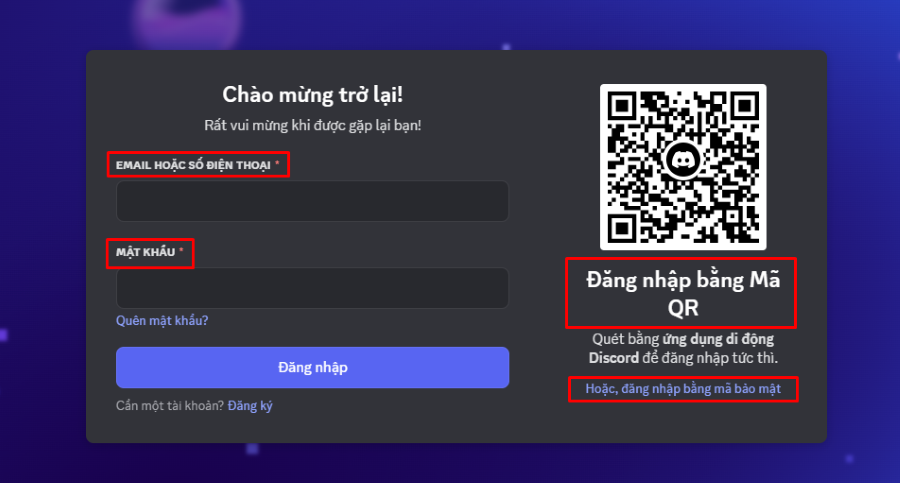
Cách 2: Đăng ký tài khoản mới
Trong trường hợp bạn chưa từng sử dụng Discord, hãy nhấn “Đăng ký” để tạo tài khoản mới. Điền đầy đủ các thông tin như email, tên người dùng, mật khẩu, ngày sinh và đồng ý với các điều khoản sử dụng. Sau khi hoàn tất đăng ký, bạn có thể sử dụng Discord Web ngay lập tức mà không cần tải phần mềm.
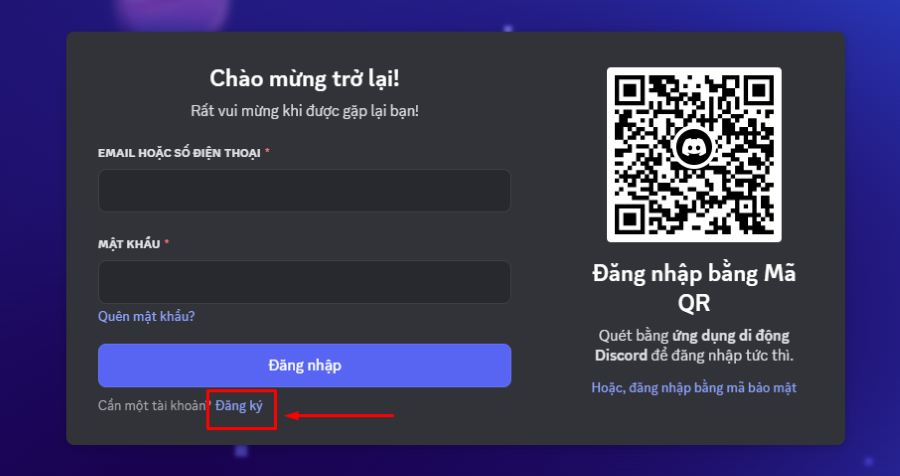
Discord Web là nền tảng giao tiếp trực tuyến được nhiều người dùng yêu thích nhờ tích hợp đa dạng tính năng, hỗ trợ cả học tập, làm việc lẫn giải trí. Giao diện hiện đại, khả năng tùy biến cao và kết nối mượt mà đã biến Discord trở thành lựa chọn thay thế hiệu quả cho nhiều ứng dụng liên lạc truyền thống.
Tương tự như các nền tảng nhắn tin phổ biến, Discord web cho phép người dùng gửi tin nhắn, hình ảnh, tập tin, emoji và sticker. Đặc biệt, bạn có thể tùy chỉnh hình đại diện cuộc trò chuyện, thay đổi giao diện để thể hiện cá tính riêng. Ngoài ra, Discord còn hỗ trợ tải lên các sticker, emoji mang màu sắc cá nhân hoặc đặc trưng cho từng cộng đồng, tạo nên trải nghiệm giao tiếp thú vị và sống động.
Discord Web cho phép kết nối webcam và micro để thực hiện các cuộc gọi video, truyền phát hình ảnh hoặc chia sẻ màn hình với chất lượng cao. Đây là công cụ lý tưởng cho các buổi học nhóm, họp online, giải bài tập, xem phim cùng nhau hoặc đơn giản là trò chuyện khi chơi game. Tất cả đều được thực hiện ngay trong trình duyệt mà không cần cài đặt thêm phần mềm.
Người dùng có thể dễ dàng tham gia hoặc rời khỏi các phòng nhóm (server, kênh) chỉ với một cú nhấp chuột mà không cần lời mời phức tạp. Tính năng này giúp bạn linh hoạt hơn trong việc giao tiếp, tham gia cộng đồng hoặc tạm rời khi cần nghỉ ngơi. Discord web còn đồng bộ hóa các thiết lập và tin nhắn trên mọi thiết bị, đảm bảo trải nghiệm liền mạch.
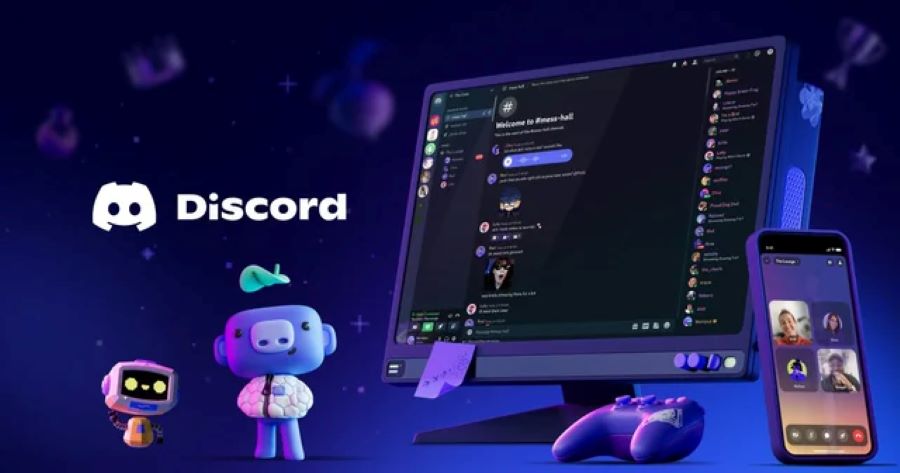
Một trong những điểm nổi bật của Discord web là khả năng hiển thị trạng thái hoạt động của bạn bè theo thời gian thực: đang online, tạm vắng hay ngoại tuyến. Bạn cũng có thể thấy họ đang chơi game gì, chế độ nào, thậm chí thời lượng chơi. Đây là công cụ hữu ích để gắn kết cộng đồng game thủ và bạn bè với nhau.
Người dùng Discord web có thể cùng nhau xem video, nghe nhạc, chơi game tích hợp hoặc chia sẻ các nội dung giải trí như meme, hình ảnh vui nhộn ngay trong cuộc trò chuyện nhóm. Tất cả đều diễn ra liền mạch mà không cần chuyển qua ứng dụng khác, mang lại sự tiện lợi và gắn kết tự nhiên.
Chỉ với một tài khoản Discord, bạn có thể truy cập Discord web trên mọi thiết bị hỗ trợ trình duyệt: PC, laptop, smartphone hoặc máy chơi game. Mọi dữ liệu và cuộc trò chuyện đều được đồng bộ, giúp bạn duy trì kết nối liên tục, bất kể thay đổi thiết bị.
Một tính năng hữu ích khác trên Discord web là khả năng phân vai trò cho thành viên trong máy chủ. Quản trị viên có thể tạo các role (vai trò) dựa trên cấp độ, nhóm sở thích hoặc theo từng game cụ thể. Điều này giúp tổ chức cộng đồng hiệu quả, đồng thời duy trì trật tự và tính minh bạch trong quá trình tương tác.
Việc tạo máy chủ cá nhân trên Discord Web không chỉ giúp bạn quản lý không gian trò chuyện một cách chuyên nghiệp mà còn mang đến sự linh hoạt trong việc xây dựng cộng đồng theo nhu cầu riêng. Mỗi máy chủ có thể được cá nhân hóa phục vụ cho nhiều mục đích khác nhau như chơi game, học tập, làm việc nhóm hay giao lưu bạn bè. Dưới đây là các bước chi tiết để bạn có thể tự tạo máy chủ Discord một cách nhanh chóng ngay trên Discord Web:
Bước 1: Sau khi đăng nhập vào tài khoản trên Discord Web, hãy nhìn vào cột bên trái giao diện chính. Tại đây, bạn sẽ thấy biểu tượng “Thêm máy chủ” (dấu cộng). Nhấn vào biểu tượng này để bắt đầu tạo máy chủ mới.
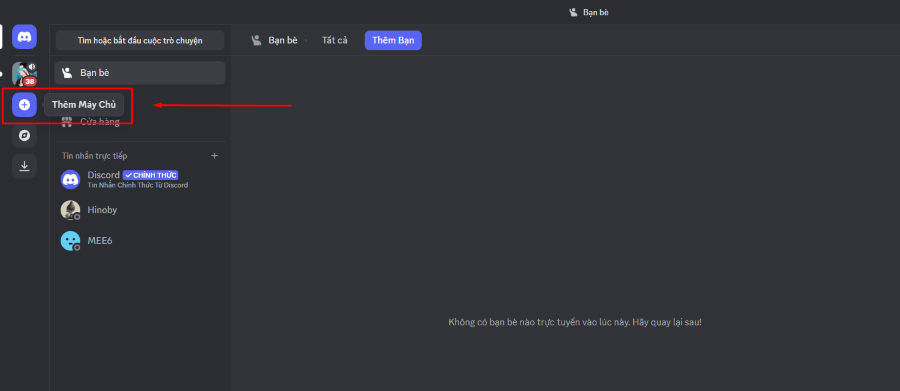
Bước 2: Một hộp thoại mang tên “Tạo máy chủ của bạn” sẽ xuất hiện. Discord Web cung cấp hai tùy chọn: tạo máy chủ từ đầu theo cách cá nhân hóa hoặc sử dụng các mẫu có sẵn như máy chủ cho gaming, bạn bè, lớp học,... Lựa chọn mẫu phù hợp sẽ giúp bạn tiết kiệm thời gian thiết lập.
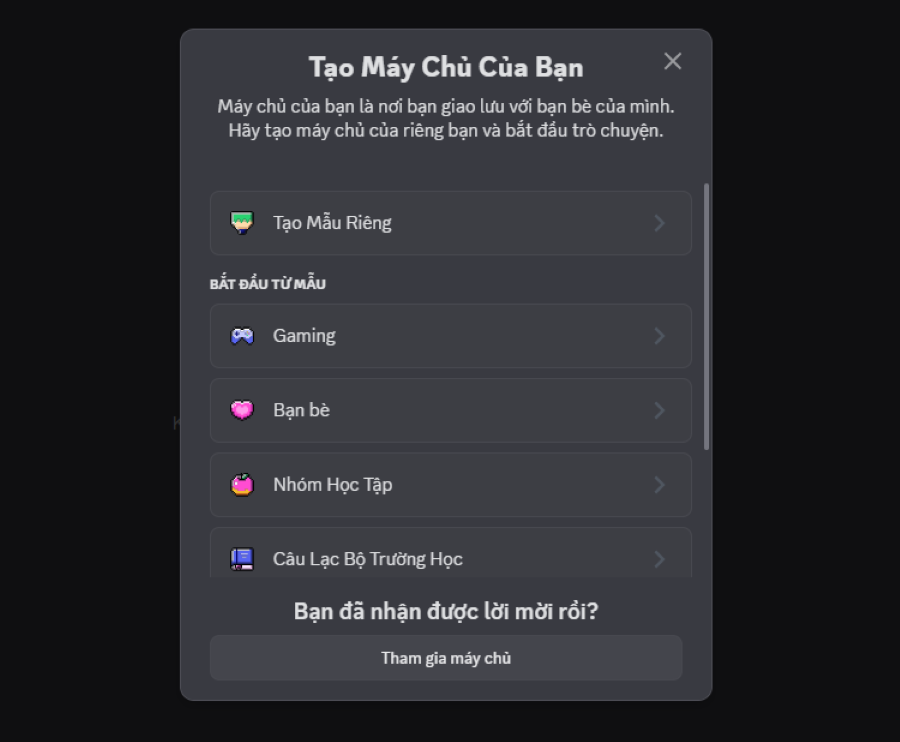
Bước 3: Xác định đối tượng bạn muốn cho phép truy cập vào máy chủ này — có thể là riêng tư cho nhóm bạn thân hoặc mở rộng cho cộng đồng công khai.
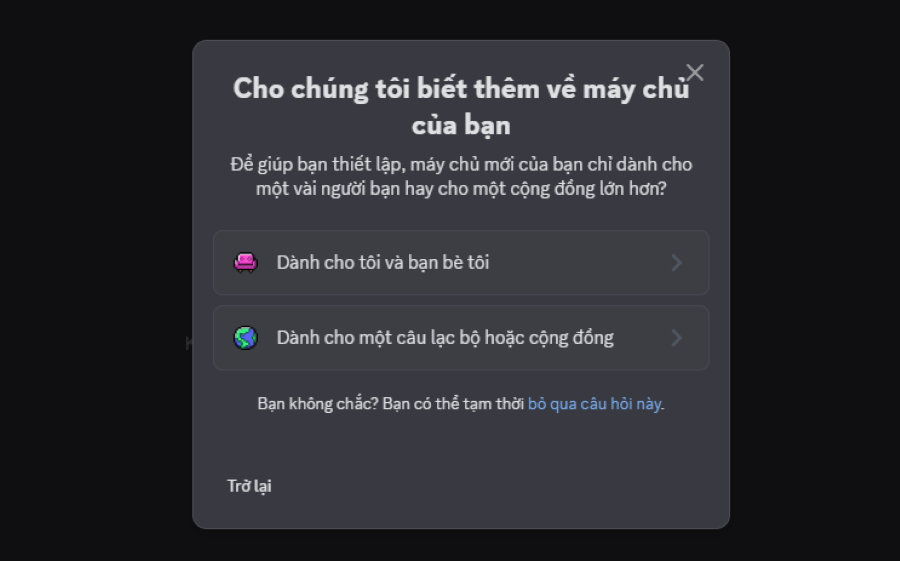
Bước 4: Thiết lập các yếu tố cơ bản như tên máy chủ và hình đại diện (logo) để thể hiện cá tính hoặc chủ đề của máy chủ. Sau đó, nhấn vào nút “Tạo” để hoàn tất quá trình.
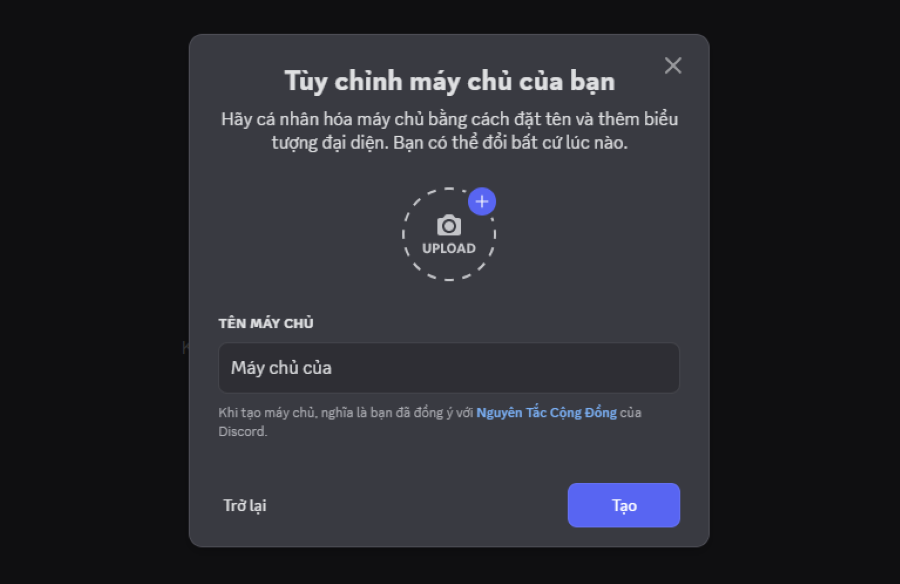
Bước 5: Ngay khi máy chủ được tạo, bạn có thể chọn “Mời bạn bè” để thêm thành viên. Discord Web cho phép bạn gửi lời mời qua danh sách bạn bè đã kết nối hoặc tạo đường dẫn chia sẻ để gửi qua các nền tảng khác như Messenger, Email hoặc Zalo.
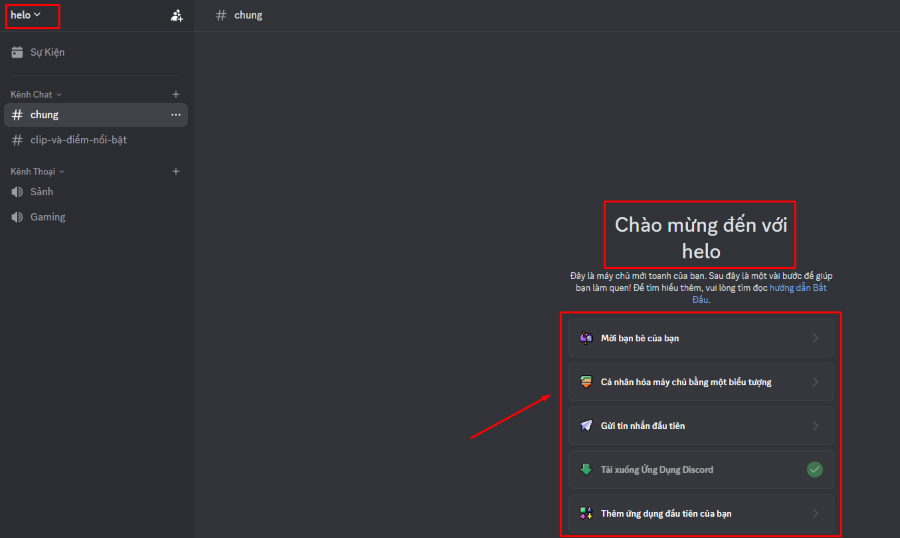
Với những bước đơn giản này, bạn đã sở hữu một máy chủ Discord trên trình duyệt, sẵn sàng thiết lập các kênh, phân quyền và xây dựng cộng đồng riêng của mình.
Trong cùng một máy chủ, không giới hạn kênh cho người dùng. Có thể sử dụng các hình thức kênh theo nhiều công dụng và mục đích khác nhau. Dưới đây là cách tạo kênh nhanh chóng để bạn sử dụng Discord Web hữu ích.
Bước 1: Tại cột trái giao diện tài khoản cá nhân Discord > Chọn máy chủ mà bạn muốn tạo kênh chat > Tại cột bên trái, phía dưới tên máy chủ, chọn vào biểu tượng "+" ở phần "Kênh Chat" hoặc "Kênh Thoại".
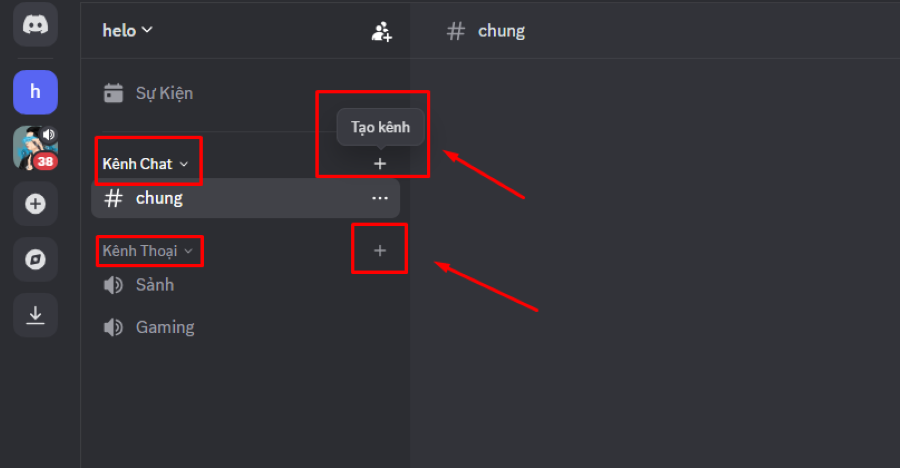
Bước 2: Tại hộp thoại "Tạo kênh", hãy lựa chọn hình thức kênh mà bạn muốn sử dụng là kênh chat (văn bản, hình ảnh, tệp) và kênh thoại (giọng nói, video, chia sẻ màn hình) > Đặt tên cho kênh của riêng cá nhân > Thiết lập "Kênh riêng" (nếu có) để bảo mật việc cho phép ai được vào kênh hay không > Hoàn tất quá trình tạo kênh bằng cách chọn "Tạo".
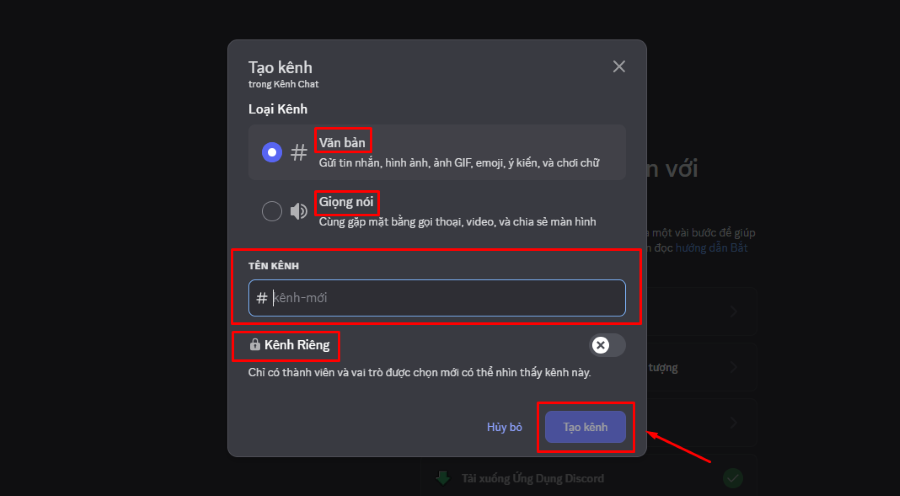
Bạn có thể tham gia vào máy chủ có sẵn thông qua lời mời từ bạn bè theo thao tác dưới đây:
Bước 1: Tại hộp thoại "Tạo máy chủ của bạn, chọn vào "Tham gia máy chủ". Đây là cách để tham gia trực tiếp nhanh chóng, dễ dàng.
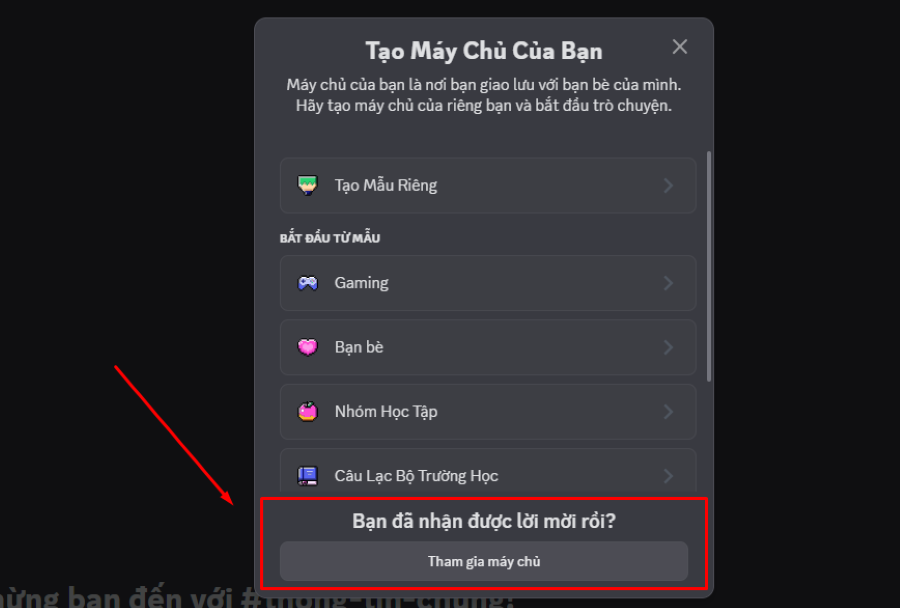
Bước 2: Hộp thoại tham gia máy chủ xuất hiện, bạn hãy dán hay sao chép đường dẫn liên kết vào ô (Discord có hiển thị mẫu để bạn xác nhận đúng đường dẫn) > Chọn "Tham gia máy chủ" để hoàn tất.
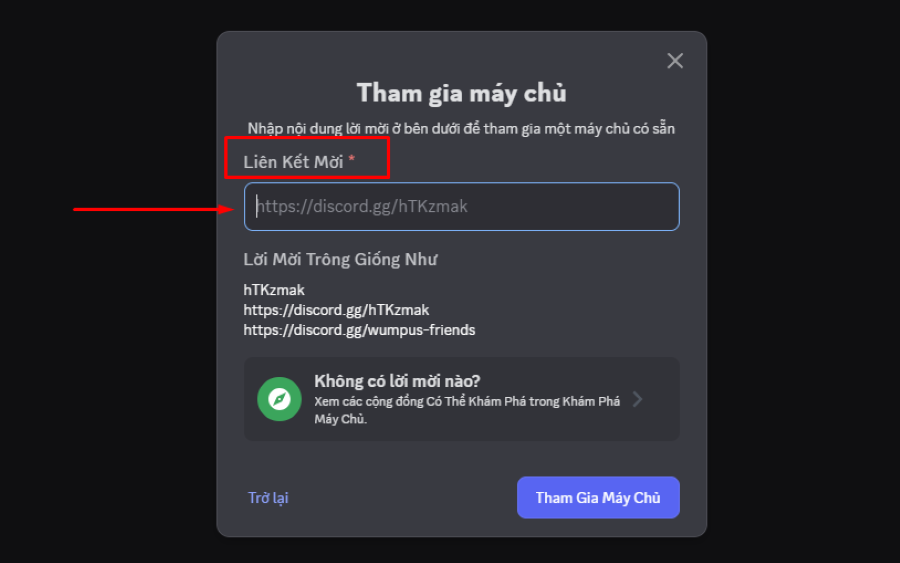
Đăng xuất tài khoản Discord Web nhanh chóng và đơn giản như sau:
Bước 1: Vào phần "Cài đặt người dùng" phía dưới thanh công cụ > Cuộn xuống bên dưới và chọn "Đăng xuất"
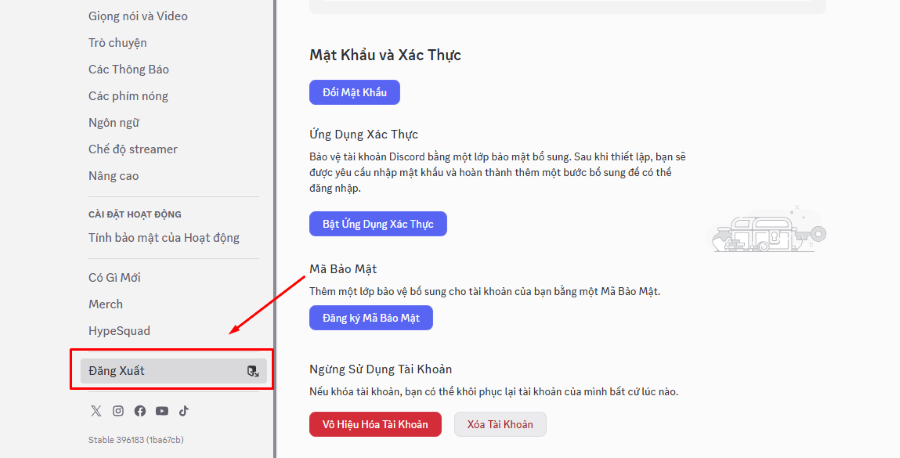
Bước 2: Discord Web sẽ yêu cầu bạn xác nhận "Đăng xuất" tại hộp thoại > Lúc này, bạn đã hoàn toàn đăng xuất khỏi thiết bị và trở về giao diện đăng nhập ban đầu. Tất nhiên, nếu bạn muốn tham gia lại các kênh nhóm cần thực hiện đăng nhập tài khoản lại từ đầu hoặc quét mã để đăng nhập nhanh nếu có tài khoản Discord trên ứng dụng điện thoại.
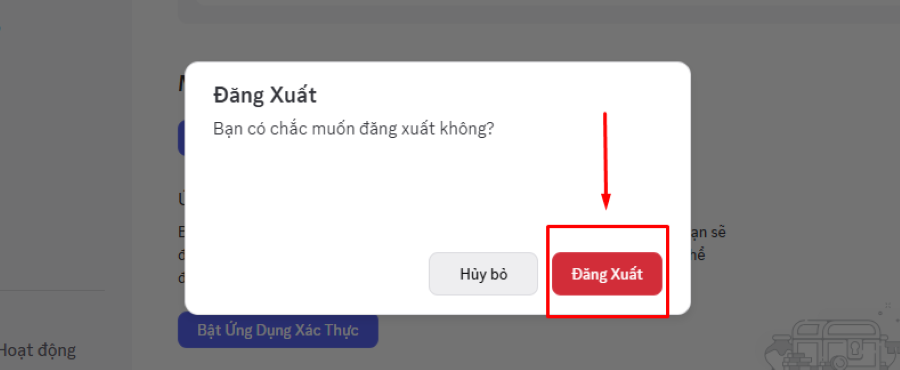
Bài viết đã chia sẻ những công dụng hữu ích mà Discord Web nói riêng và nền tảng Discord nói chung mang đến cho người dùng. Cách đăng nhập và sử dụng vô cùng dễ dàng, ai cũng có thể thực hiện được!